Aktivieren der Hardwarevirtualisierungserweiterung:
Um einen Hypervisor zu installieren, müssen Sie die Hardware-Virtualisierungsfunktion Ihres Prozessors im BIOS Ihres Motherboards aktivieren. Andernfalls werden Ihre virtuellen Maschinen sehr verzögert und funktionieren nicht wie erwartet.
Wenn Sie einen Intel-Prozessor verwenden, heißt die Hardware-Virtualisierungsfunktion VT-x oder VT-d.
Wenn Sie einen AMD-Prozessor verwenden, heißt die Hardware-Virtualisierungsfunktion AMD-v.
Sobald Sie die Hardwarevirtualisierung über das BIOS aktiviert haben, starten Sie CentOS 8 und führen Sie den folgenden Befehl aus, um dies zu bestätigen.
$ grep --color --perl-regexp 'vmx|svm' /proc/cpuinfo
Wie du siehst, svm (für AMD) ist in meinem Fall als CPU-Funktion verfügbar. Ich verwende einen AMD-Prozessor.
Wenn Sie einen Intel-Prozessor verwenden, wird die CPU-Funktion aufgerufen vmx.
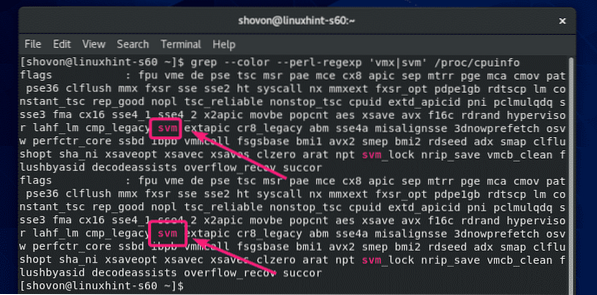
Installieren der erforderlichen Tools zum Erstellen von VirtualBox-Kernelmodulen:
Auf Ihrem CentOS 8-Computer müssen alle erforderlichen Tools installiert sein, um VirtualBox-Kernelmodule zu erstellen build. Andernfalls funktioniert VirtualBox nicht.
Führen Sie zunächst ein Systemupdate mit dem folgenden Befehl durch:
$ sudo yum update
Um die Installation zu bestätigen, drücken Sie Ja und drücke dann
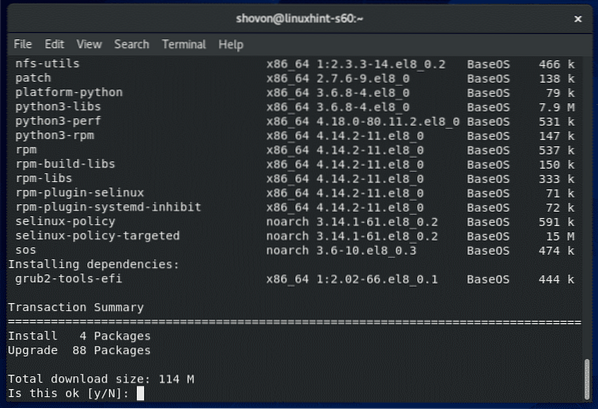
YUM lädt alle erforderlichen Pakete aus dem Internet herunter und installiert sie. Es kann eine Weile dauern, bis es abgeschlossen ist.
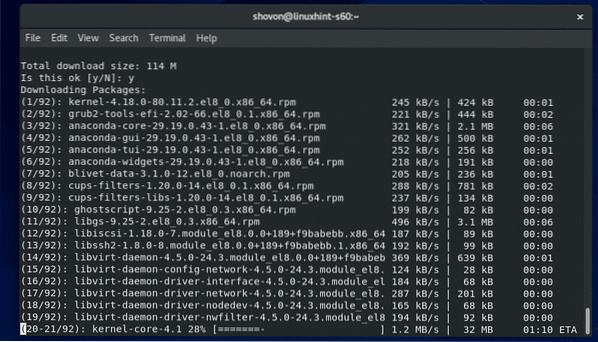
An diesem Punkt sollte das Systemupdate abgeschlossen sein.
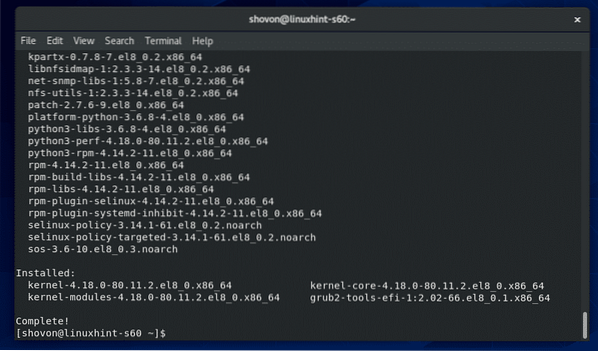
Starten Sie nun Ihren CentOS 8-Computer mit dem folgenden Befehl neu:
$ sudo Neustart
Sobald Ihr CentOS 8-Computer gestartet ist, installieren Sie ELF-Utils und Kernel-Entwicklungsbibliotheken mit dem folgenden Befehl:
$ sudo yum install elfutils-libelf-devel kernel-devel-$(uname -r)
Drücken Sie Ja und drücke dann
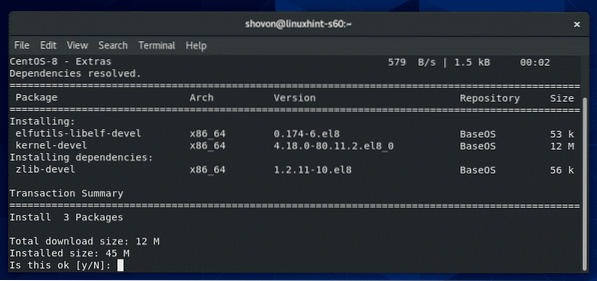
ELF-Utils und Kernel-Entwicklungsbibliotheken sollten installiert sein.
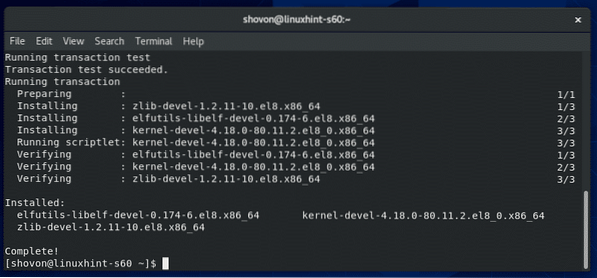
Herunterladen von VirtualBox 6:
VirtualBox ist im offiziellen Paket-Repository von CentOS 8 nicht verfügbar. Sie können es jedoch ganz einfach von der offiziellen Website von VirtualBox herunterladen.
Besuchen Sie zuerst die offizielle Linux-Download-Seite von VirtualBox. Klicken Sie nun auf Oracle Linux 8 / Red Hat Enterprise Linux 8 / CentOS 8 Link wie im Screenshot unten markiert.
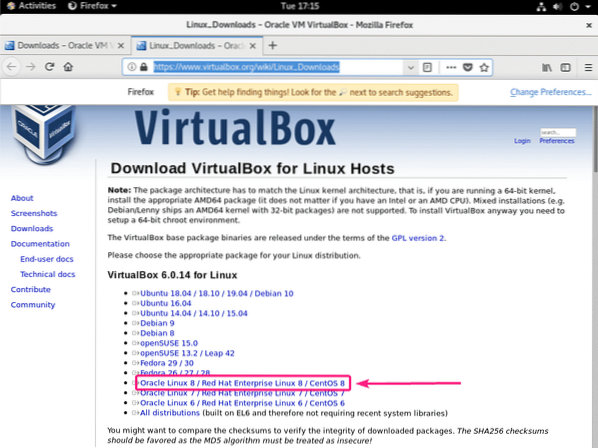
Ihr Browser sollte Sie auffordern, die VirtualBox RPM-Paketdatei zu speichern. Wählen Datei speichern und klicke auf OK.
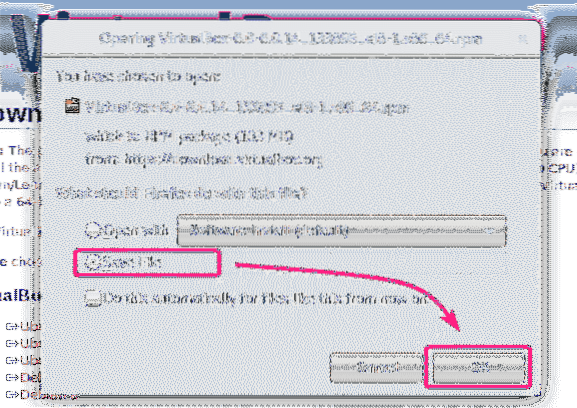
Ihr Browser sollte mit dem Herunterladen der VirtualBox RPM-Paketdatei beginnen. Es kann eine Weile dauern, bis es abgeschlossen ist.
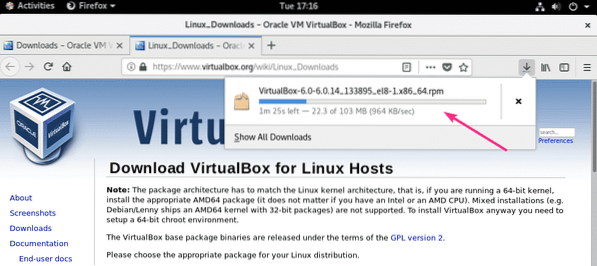
Herunterladen des VirtualBox 6-Erweiterungspakets:
Sie sollten auch das VirtualBox 8 Extension Pack herunterladen.
Besuchen Sie zuerst die offizielle Download-Seite von VirtualBox. Klicken Sie dann auf Alle unterstützten Plattformen Link von der Oracle VM VirtualBox-Erweiterungspaket Abschnitt wie im Screenshot unten markiert.
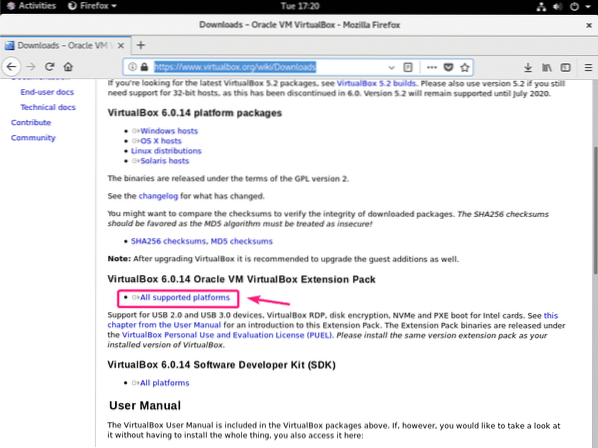
Ihr Browser sollte Sie auffordern, die Datei zu speichern. Klicke auf Datei speichern.
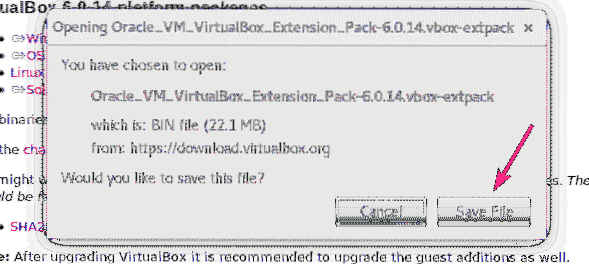
Ihr Browser sollte mit dem Herunterladen der VirtualBox Extension Pack-Datei beginnen. Es kann eine Weile dauern, bis es abgeschlossen ist.
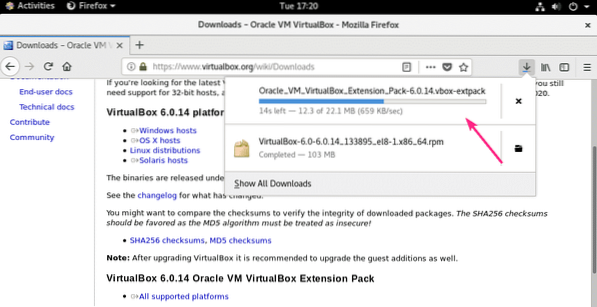
VirtualBox 6 installieren:
Sobald der Download abgeschlossen ist, navigieren Sie zum ~/Downloads Verzeichnis wie folgt:
$ cd ~/Downloads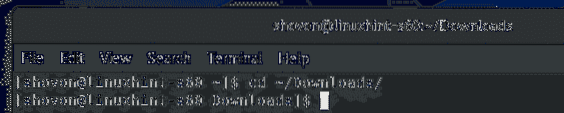
Sie sollten die finden VirtualBox-6.0-6.0.14_133895_el8-1.x86_64.U/min und Oracle_VM_VirtualBox_Extension_Pack-6.0.14.vbox-extpack Datei in diesem Verzeichnis, wie Sie im Screenshot unten sehen können.
$ ls -lh
Installieren Sie nun das VirtualBox RPM-Paket mit dem YUM-Paketmanager wie folgt:
$ sudo yum localinstall VirtualBox-6.0-6.0.14_133895_el8-1.x86_64.U/min
Um die Installation zu bestätigen, drücken Sie Ja und drücke dann
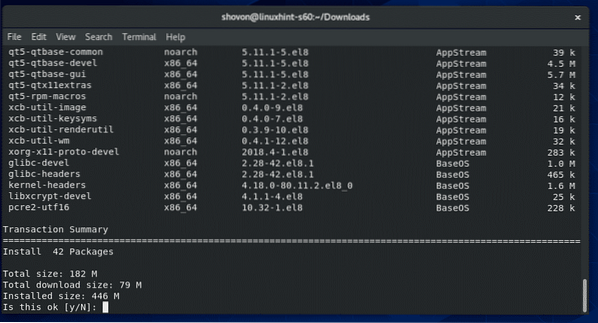
Der YUM-Paketmanager lädt automatisch alle erforderlichen Abhängigkeitspakete herunter und installiert VirtualBox. Es kann eine Weile dauern, bis es abgeschlossen ist.
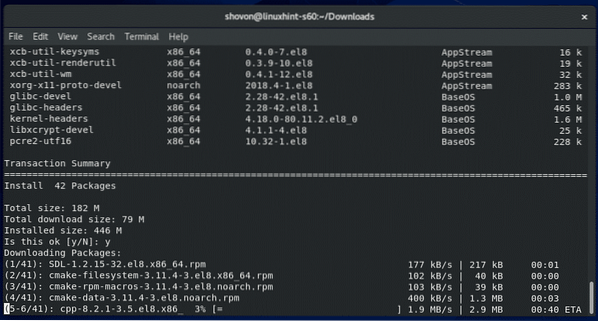
An dieser Stelle sollte VirtualBox installiert sein.
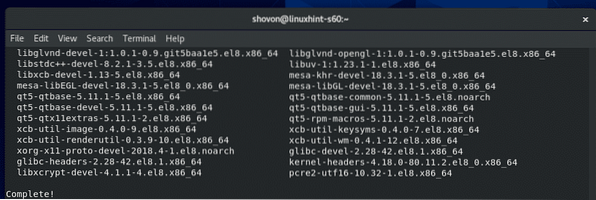
Führen Sie nun den folgenden Befehl aus, um zu überprüfen, ob VirtualBox ordnungsgemäß funktioniert:
$ VBoxManage --versionWie Sie sehen können, verwende ich VirtualBox 6.0.14. Es funktioniert also einwandfrei just.

Behebung des Fehlers beim Erstellen des Kernelmoduls:
Wenn Sie nicht alle erforderlichen Tools zum Erstellen von VirtualBox-Kernelmodulen installiert haben, wird möglicherweise die folgende WARNUNG-Meldung angezeigt, wenn Sie versuchen, sie auszuführen VBoxManage-Version Befehl.
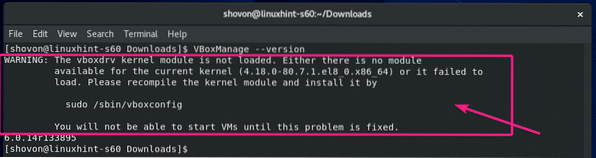
Um dieses Problem zu lösen, stellen Sie sicher, dass Sie alle erforderlichen Tools zum Erstellen von VirtualBox-Kernelmodulen installieren (wie in der Installieren der erforderlichen Tools zum Erstellen von VirtualBox-Kernelmodulen Abschnitt dieses Artikels) und führen Sie dann den folgenden Befehl aus, um die VirtualBox-Kernelmodule manuell zu erstellen build.
$ sudo /sbin/vboxconfig
Die VirtualBox-Kernelmodule sollten neu erstellt werden.
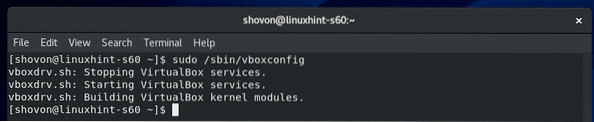
Starten von VirtualBox 6:
Jetzt finden Sie VirtualBox im Anwendungsmenü von CentOS 8. Klicken Sie auf das VirtualBox-Symbol.
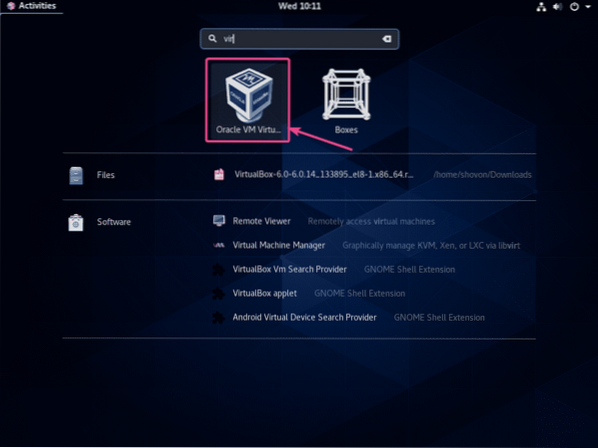
VirtualBox 6 sollte starten.
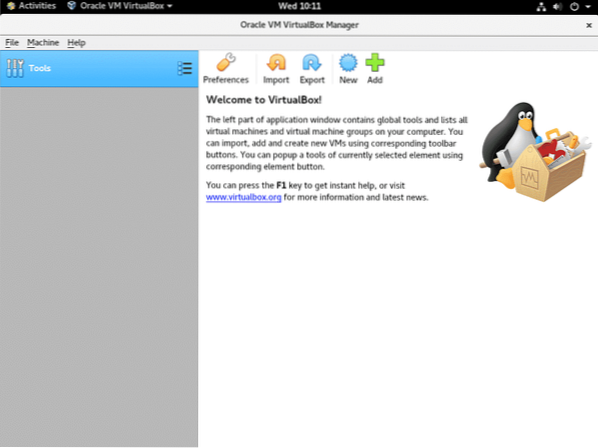
Installieren des VirtualBox 6-Erweiterungspakets:
VirtualBox Extension Pack fügt VirtualBox einige neue Funktionen hinzu. ich.e,
- USB 2.0 und USB 3.0 Unterstützung
- Zugriff auf die Host-Webcam
- VirtualBox RDP (Remote Desktop Protocol) Server für den Zugriff auf VMs über RDP.
- PXE-Boot-ROM
- Festplattenverschlüsselung
- Virtuelle NVMe-SSD
Um das VirtualBox Extension Pack zu installieren, gehen Sie zu Datei > Einstellungen…
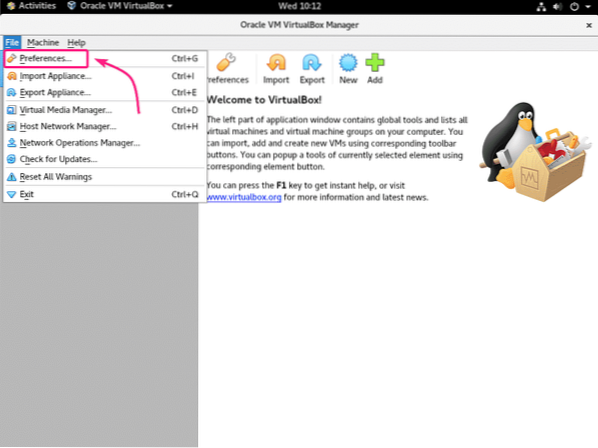
Dann geh zu Erweiterungen und klicke auf + Symbol wie im Screenshot unten markiert.
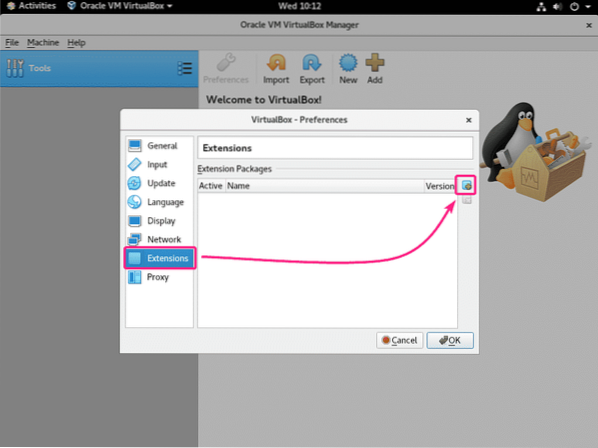
Wählen Sie dann die heruntergeladene VirtualBox Extension Pack-Datei aus und klicken Sie auf Öffnen.
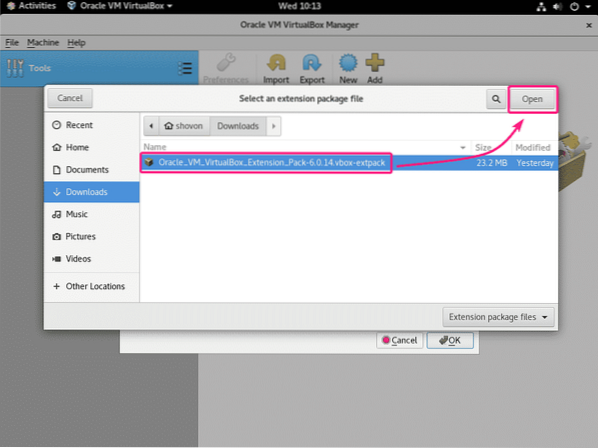
Klicken Sie nun auf Installieren.
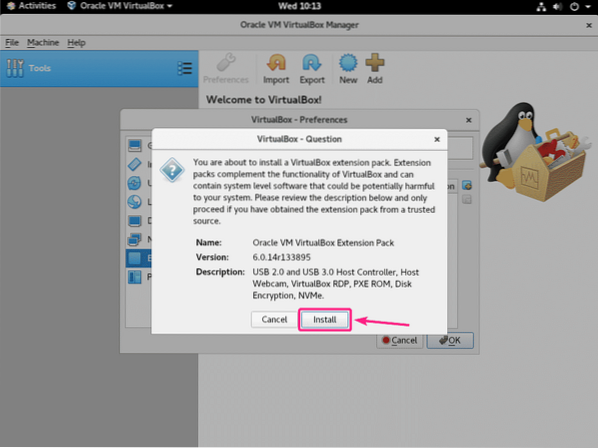
Scrollen Sie ganz nach unten und klicken Sie auf Genau.
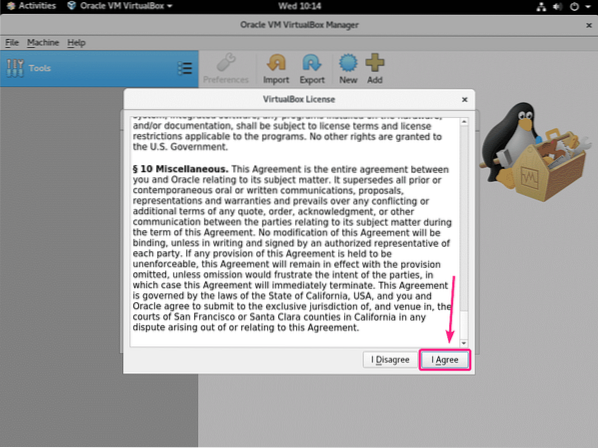
Geben Sie Ihr Login-Passwort ein und klicken Sie auf Authentifizieren.
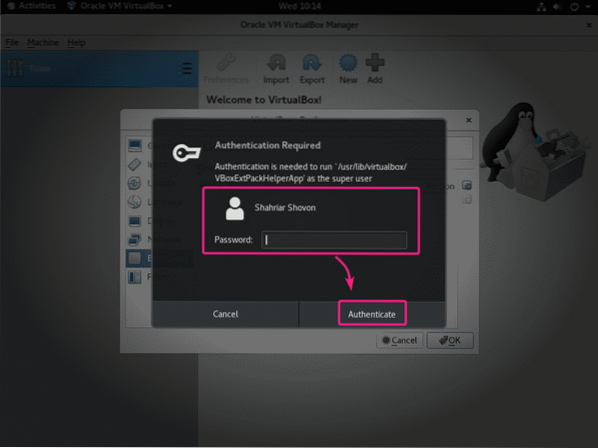
VirtualBox Extension Pack sollte installiert sein. Klicke auf OK.
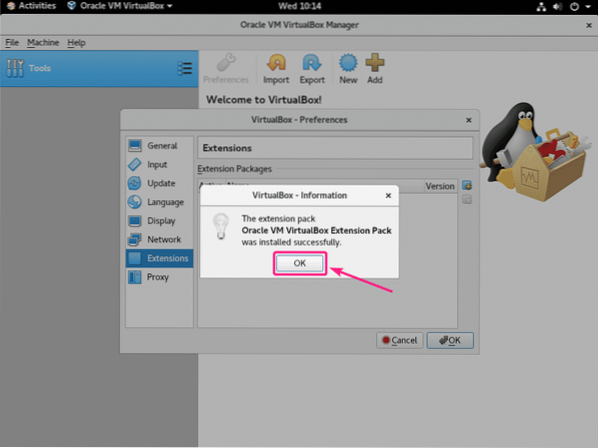
Klicken Sie nun auf OK.
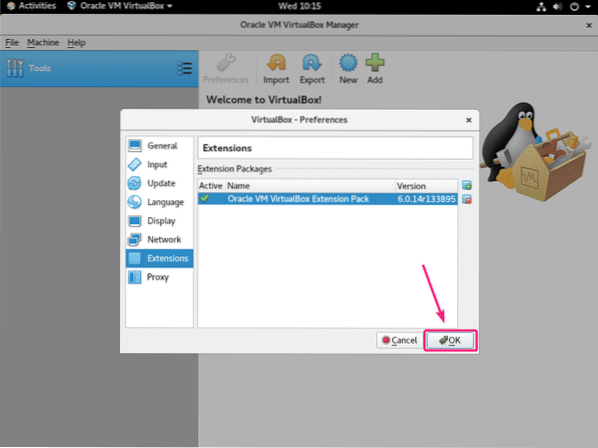
So installieren Sie VirtualBox 6 auf CentOS 8. Danke, dass du diesen Artikel gelesen hast.
 Phenquestions
Phenquestions


